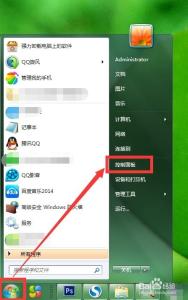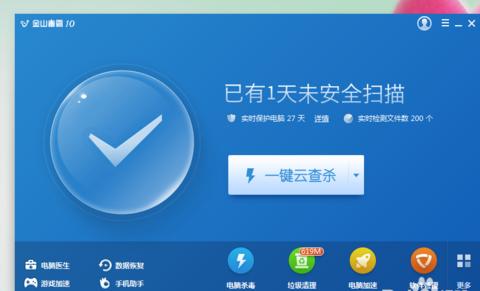开机速度很慢怎么办?悠悠地等待,眼看着自己的计算机开机速度排在了全国90%的用户后面,心酸啊。那么有什么办法可以缩短Win7系统的开机时间呢?加快Win7的开机速度呢?
怎么加快Win7开机速度解决开机慢的问题?――打开系统设置怎么加快Win7开机速度解决开机慢的问题? 1、
在开始菜单搜索框输入:msconfig,点击Enter键,进入到系统设置
怎么加快Win7开机速度解决开机慢的问题? 2、
系统设置界面如图,这里先不做设置
怎么加快Win7开机速度解决开机慢的问题?――调整开机引导项怎么加快Win7开机速度解决开机慢的问题? 1、
选项切换至引导,如图,点击图示高级选项
怎么加快Win7开机速度解决开机慢的问题? 2、
打开引导高级选项,如图,勾选处理器数,如果你的电脑有多个处理器,选择多的
怎么加快Win7开机速度解决开机慢的问题?_win7开机慢

怎么加快Win7开机速度解决开机慢的问题? 3、
然后勾选最大内存,相应的调整,勾选后默认的内存是电脑的内存大小就可以了,然后点击确定回到系统配置界面
怎么加快Win7开机速度解决开机慢的问题?――减少开机启动项加快开机速度怎么加快Win7开机速度解决开机慢的问题? 1、
点击切换选项卡至启动,如图
怎么加快Win7开机速度解决开机慢的问题? 2、
关闭不需要的启动项,点击应用
怎么加快Win7开机速度解决开机慢的问题?_win7开机慢
怎么加快Win7开机速度解决开机慢的问题? 3、
弹出图示询问是否立即重启的界面,可以选择立即重启去体验开机速度是否变快,或者稍后再重启
 爱华网
爱华网